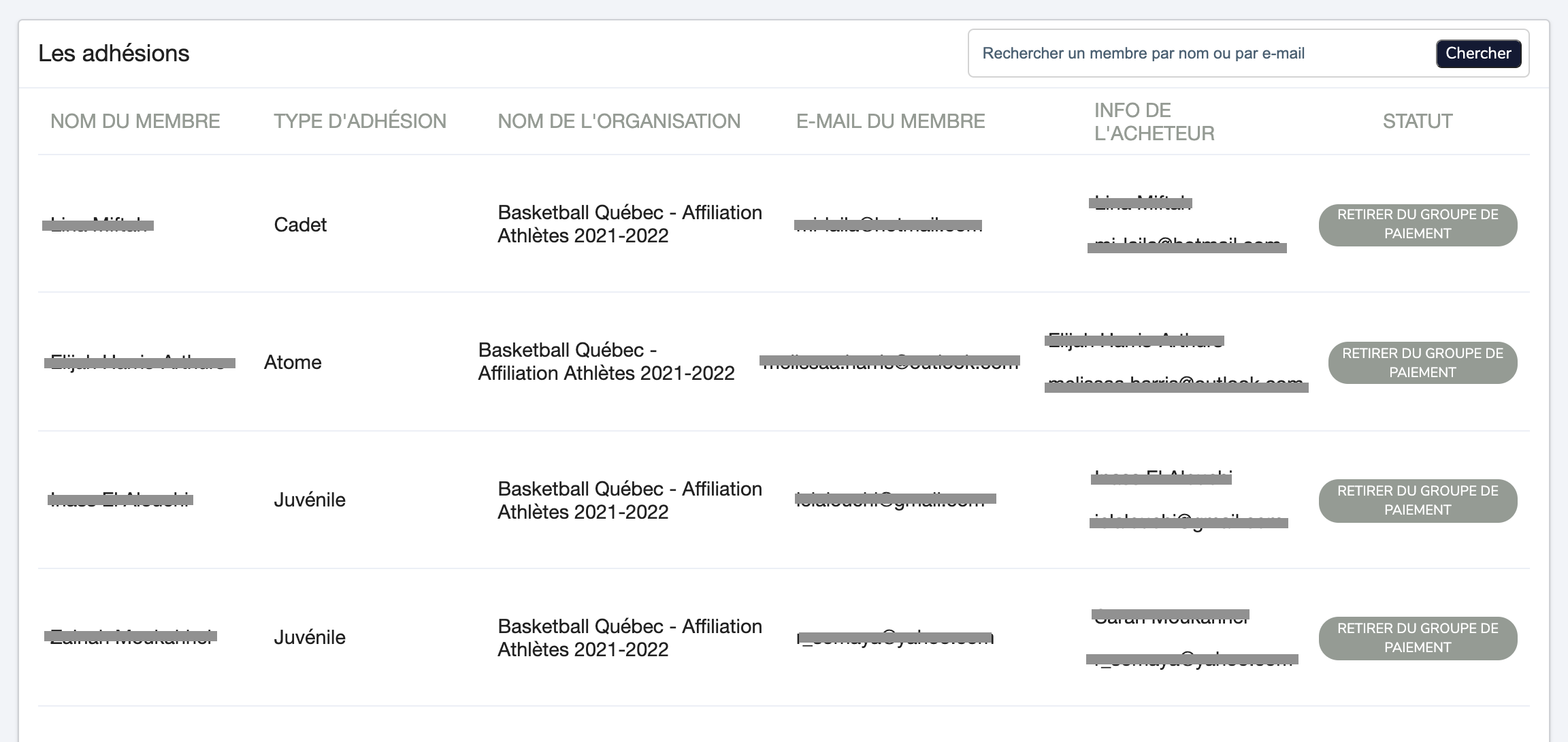- Gestion des membres
- Gestion des factures ouvertes
- Créer une nouvelle facture ouverte pour un événement
-
Comment ajouter une inscription à une facture d'école (si la facture a été crée)
-
Validation de la facture (généré la facture à envoyer, validation paiement hors ligne)
-
Gestion du suivi des groupes de paiement (facture ouvertes) pour les adhésion athlètes 2021/2022
- Gestion des rapports financiers
- Gestion des affiliations de club
Liste des liens 2021/2022 (à partager avec les membres):
Page générale avec tous les liens:
https://playerweb.com/#!/memberships/basketball-quebec-2021-2022
- Athlètes (inscription individuelle) : https://playerweb.com/#!/memberships/builder-v2/basketball-quebec-2021-2022
- Entraîneurs :
- Clubs : https://playerweb.com/#!/memberships/basketball-quebec-affiliation-de-club
- Programmes sport étude : https://playerweb.com/#!/CL-BASKET-MD/permit/basketball-quebec-mandataire-affiliation
Gestion des membres
Afin de trouver les listes de membres pour l'année en cours, il faut:
1- Aller sur l'onglet 'organisations sportives'
2- Ouvrir le tableau de bord correspondant au type de membres que vous souhaitez gérer:
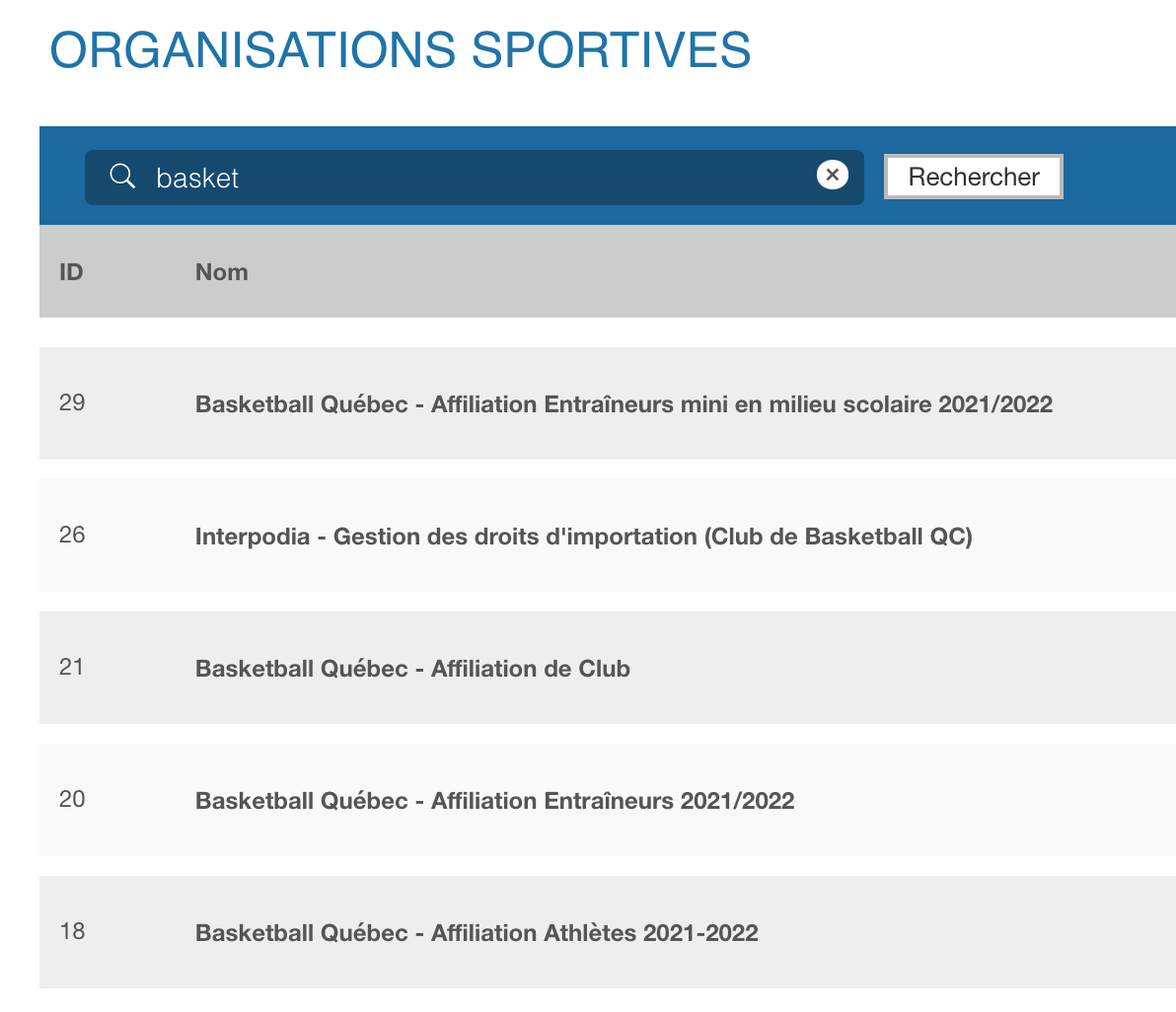
3- Depuis le tableau de bord, plusieurs options:
- Onglet 'accueil' pour:
- la liste des derniers inscrits en vue rapide, ou la liste complète en cliquant sur 'voir toutes les inscriptions

-
- Accéder au tableau de bord financier avec le bouton bleu
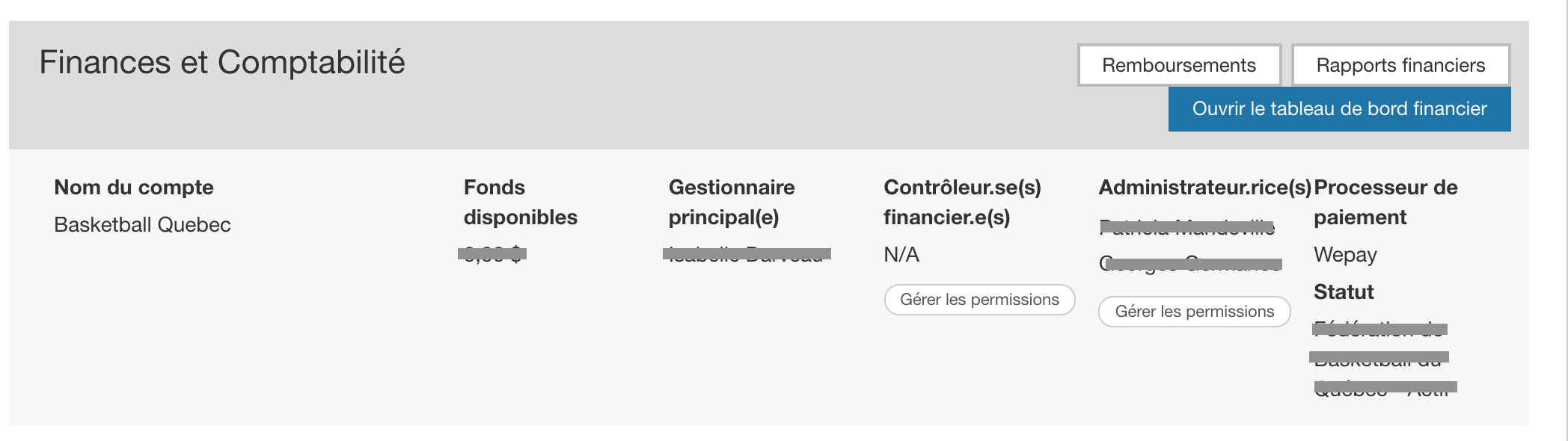
- Onglet 'rapports' pour télécharger les infos dont vous avez besoin, les deux rapports les plus utiles sont:
- Memberships - issued: liste de toutes les adhésions validées (documents signés)
- Memberships - valid: liste de toutes les adhésions qui ont été payées ou ajoutées à un groupe de paiement (facture ouverte)
Surclasser / Sous classer un athlète
Par défaut, un athlète ne peut s'inscrire que dans la catégorie pour laquelle il est éligible par rapport à sa date de naissance.
Ensuite, si Basketball Québec approve un sur/sous-classement, alors les admins BQ peuvent manuellement ajuster sur l'adhésion du membre en suivant les étapes ci-dessous:
1- Depuis le menu 'adhésions': rechercher le membre par email ou nom
2- Ouvrir les détails de l'adhésion du membre concerné, et aller jusqu'à la section "groupes (types d'adhésions) achetés, et cliquer sur "modifier":
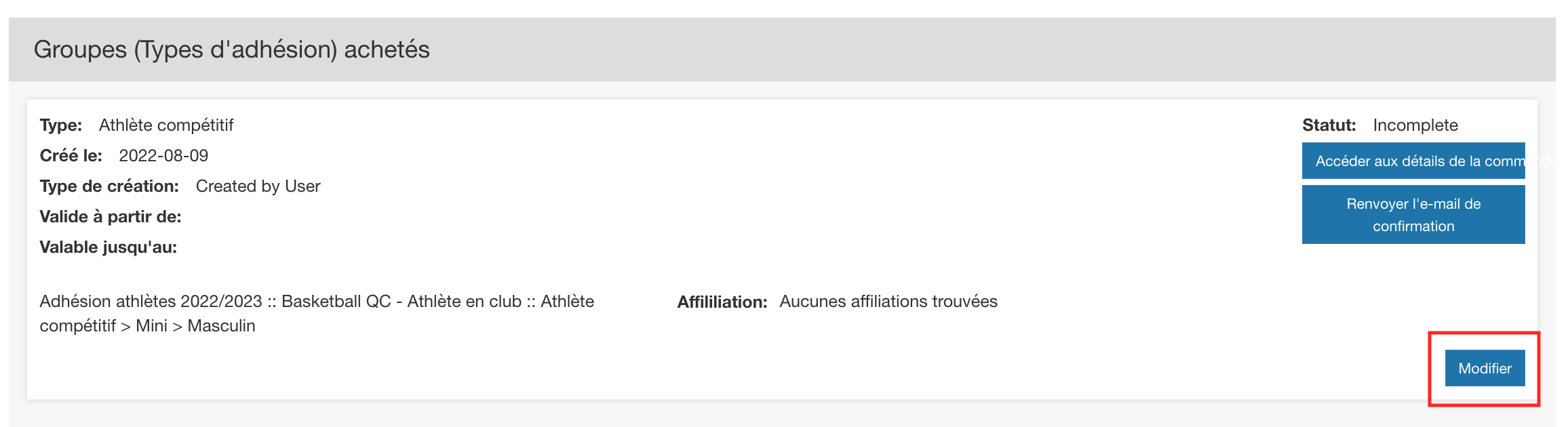
3- Dans le menu déroulant, remplacer l'option actuelle (ex: Mini :: Masculin) par la nouvelle option souhaitée (ex: Novice :: Masculin)
-png.png)
4- Cliquer sur Sauvegarder - la carte de membre se met automatiquement à jour
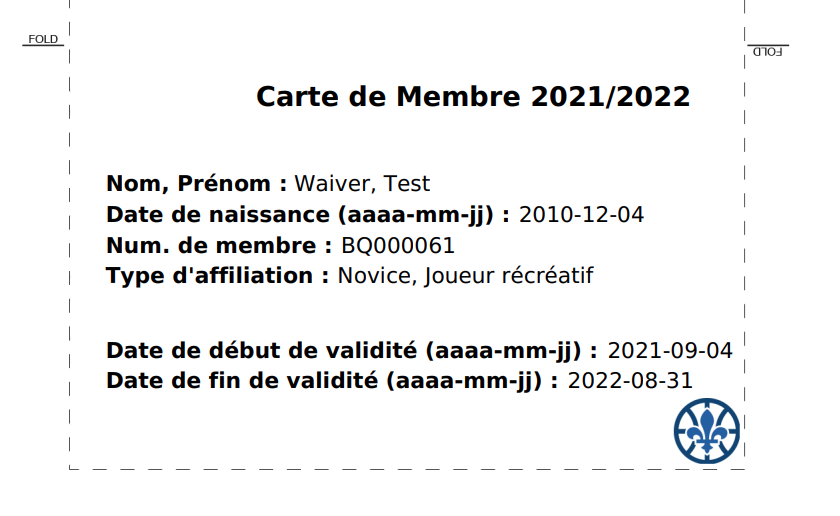
Gestion des listes d'athlètes
Pour télécharger une liste d'athlète, rendez-vous dans le menu ORGANISATIONS SPORTIVES.
- Ouvrir le tableau de bord "Affiliation athlètes" de l'année en cours, puis cliquez sur l'onglet "Rapports". Eg: SAISON 2021-2022
- Mettre à jour et télécharger l'un des deux rapports suivants :
- Memberships - Issued (Adhésions émises)
- Memberships - Valid (Adhésions émises + Adhésions en attente de signature)
Utiliser le rapport pour avoir la liste des membres d'un club en particulier
Dans le rapport, la colonne "Affiliate / club" correspond au nom du club d'affiliation du joueur (sélectionner lors d'une inscription en ligne, ou bien ajouter lors de l'importation en masse d'adhésions par un club). Vous pouvez donc filtrer cette colonne depuis excel ou google sheet pour obtenir la liste des membres d'un club en particulier.
Pour en savoir plus sur comment filtrer des données, consulter notre guide dédié.
Par exemple, ci-dessous la liste des membres est filtrés sur "Estrie":
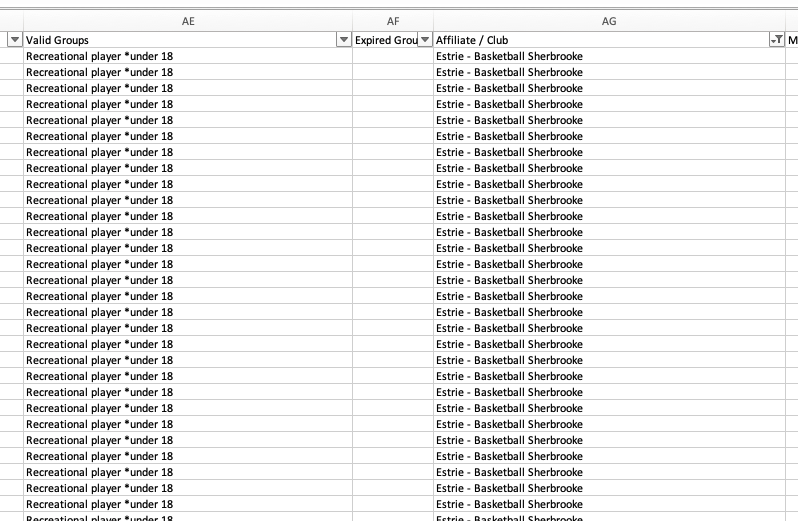
Transactions liés aux adhésions athlètes
Depuis le TABLEAU DE BORD FINANCIER - Onglet relevés, filtrer sur la plage de dates pour laquelle vous souhaitez voir les transactions :

- Dans la section "income" cliquez sur le montant total des "Revenue - memberships" (montant en bleu), cela ouvre un nouvel onglet "Transactions" pré-filtrer sur la listes des transactions de type "Adhésions" pour la période sélectionnée.
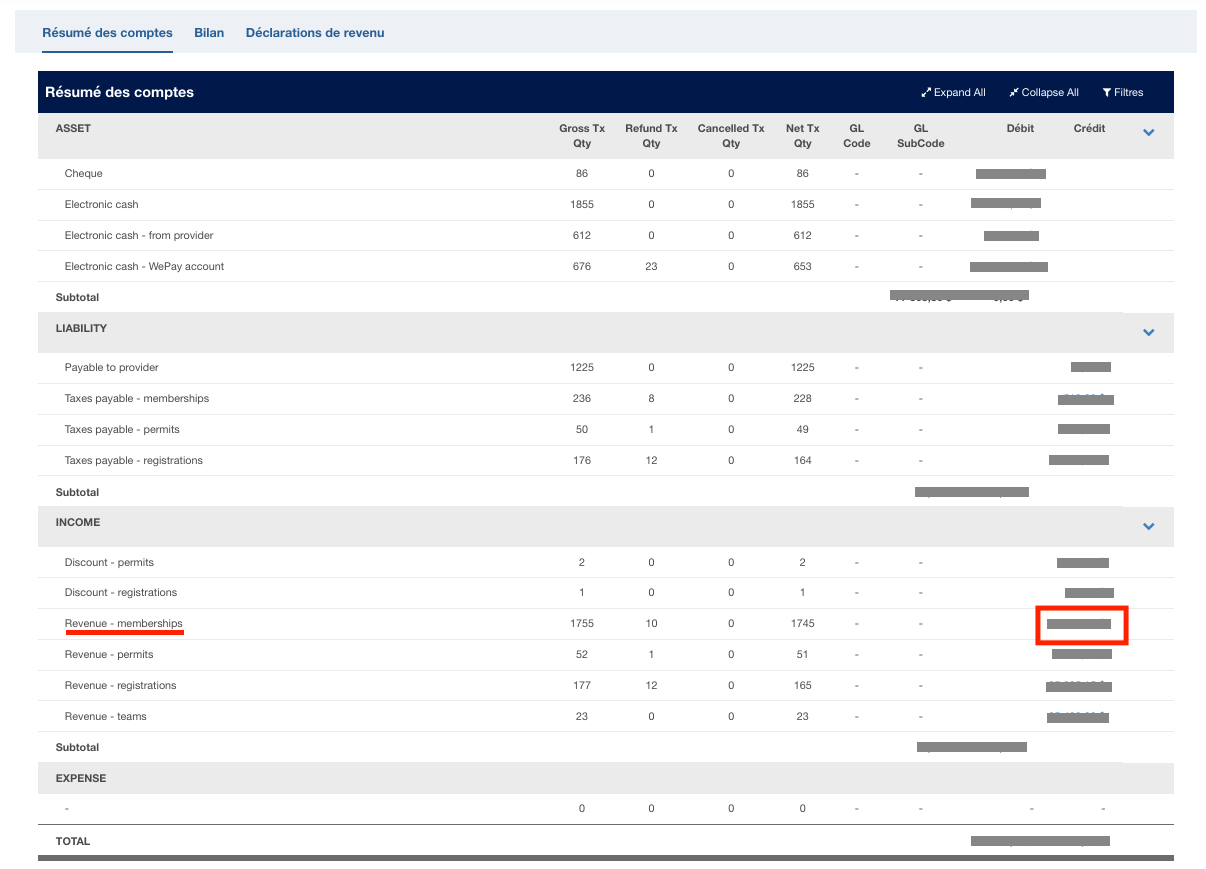
- Cliquer que 'générer un rapport dans sur le bandeau bleu :

Ce rapport vous est envoyé par email, et contient la liste des transactions de types adhésions créer lors de la période sélectionnée. Vous pouvez alors filtrer sur les informations suivantes :
- Colonne H 'Payment type' : cliquer sur "online payment" pour voir seulement les adhésions payés directement en ligne
- Colonne V 'Purchased object' : vous donne le type d'adhésion acheté et pour qui, vous pouvez filtrer pour retirer les entraîneurs (coaches) par example:
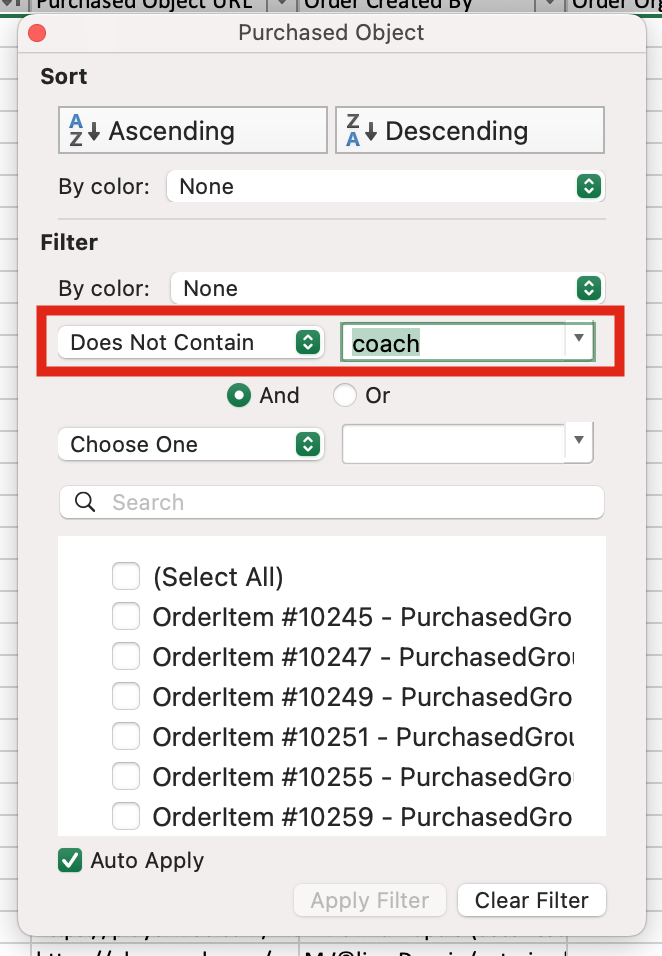
Une fois filtrer sur ces deux critères il vous reste la liste des adhésions athlètes payés en ligne.
Page de vérification des membres
La page de vérification des membres permet à un organisateur pourra savoir que ses athlètes inscrits dans son tournoi ou son camp sont affiliés.
2022/2023
A chaque fois qu’un organisateur d’événement soumet sa demande d’affiliation sur PlayerWeb, notre équipe est notifié et donnera à l’admin responsable accès à la page de vérification des membres ici : https://playerweb.com/#!/memberlookup/membres-basketball-qc-2022-2023
Gestion des factures ouvertes
Attention, cela concerne uniquement la facturation des clubs et écoles et n'inclut pas le cas ou un membre individuel ajoute une inscription au panier et contacte BQ pour payer lui-même hors ligne directement BQ, dans cette situation il faut se référer à l'article:
Vos factures ouvertes se trouvent dans le menu 'Groupes de paiements', et elles sont de deux types:
- Celles liés à un événement (eg: Patricia qui crée des factures ouvertes pour les cliniques) - les participants ajoutent leur inscription manuellement à la facture via le panier, voir ci-dessous, 'comment ajouter une inscription à la facture de mon école'
- Celles liés à l'importation des membres ou entraîneurs pour un club - les commandes s'ajoutent à ce type de facture uniquement lors de l'importation de masse des adhésions
Créer une facture ouverte pour un événement

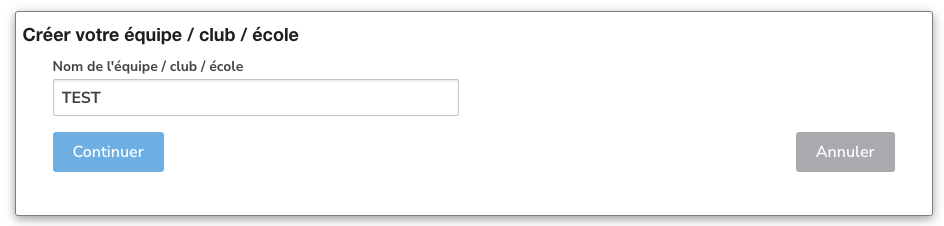
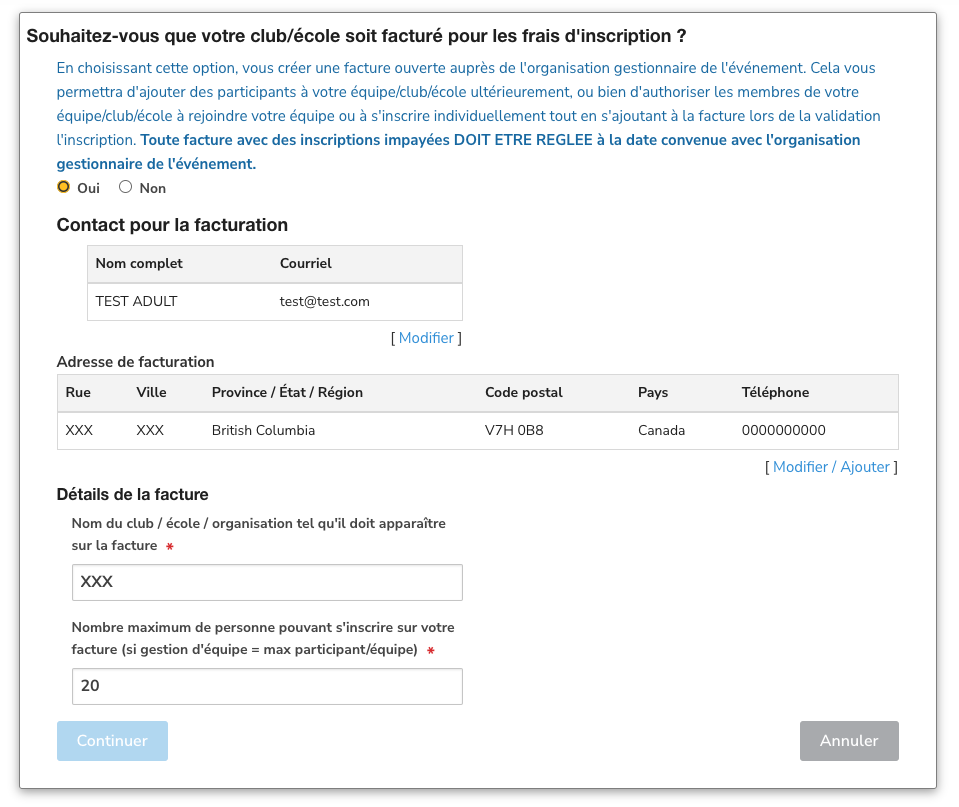
Comment ajouter une inscription à une facture d'école (si la facture a été crée par Patricia)
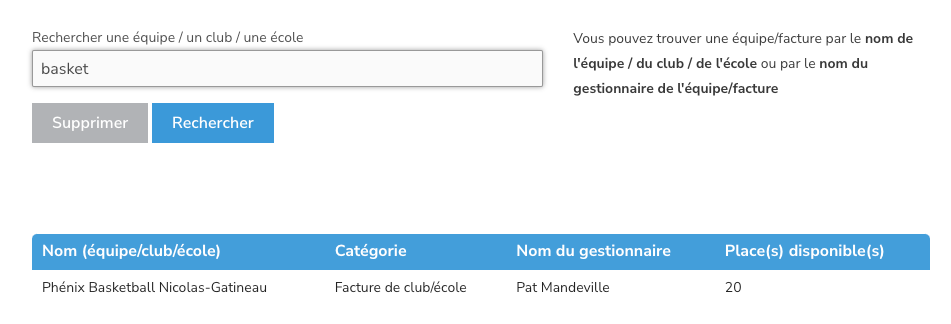
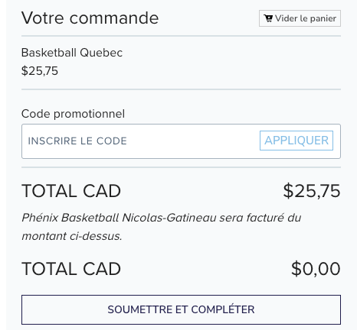
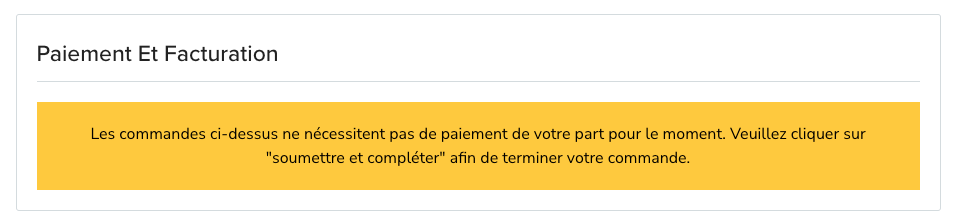
Gestion des factures existantes
-
Les pages ‘Groupes de paiements’ / Factures ouvertes
-
Places disponibles dans l’inscription de groupe (défaut) VS Places disponibles dans le groupe de paiement
-
- L’inscription de groupe (équipe): https://playerweb.com/management/tools/#!/dashboard/team
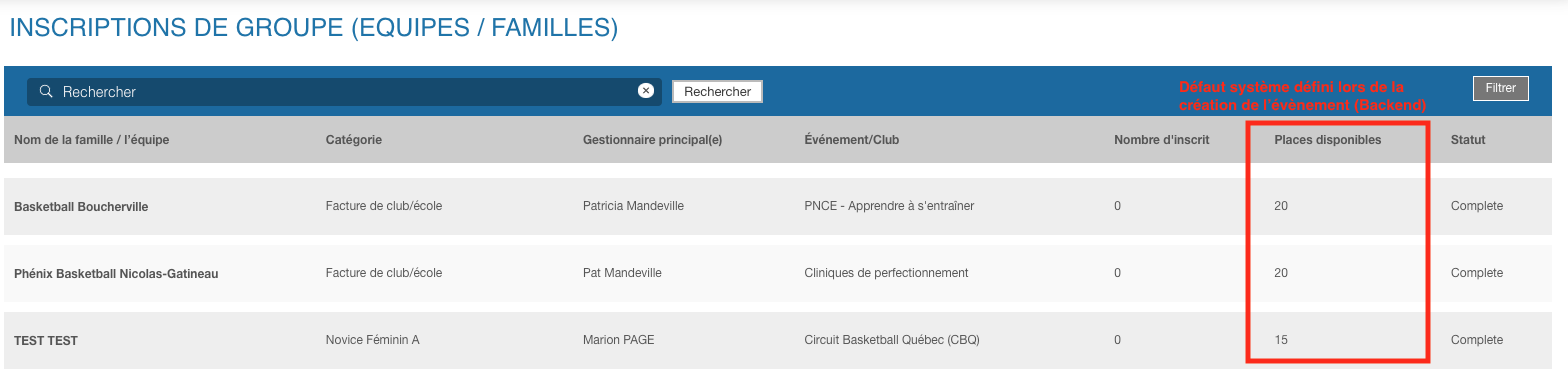
- Le groupe de paiement (facture ouverte): https://playerweb.com/management/tools/#!/dashboard/payment
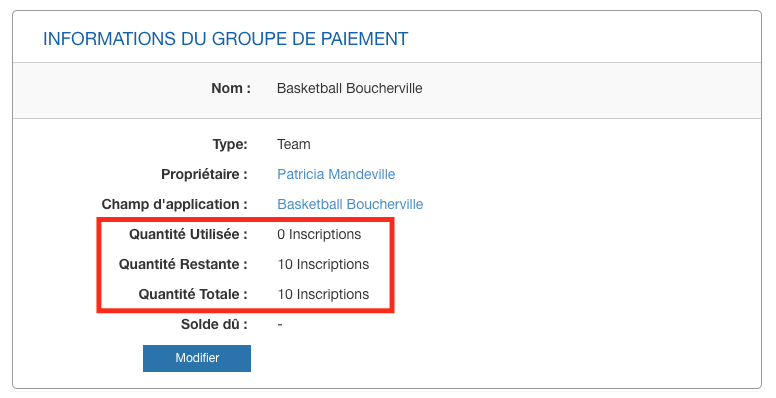

Validation de la facture
Pour rappel, les groupes de paiement (facture) Basketball Québec doivent être payé hors ligne par les organisations (pour des raisons de frais de service).
Depuis les détails d'un groupe de paiement, vous pouvez mettre à jour et télécharger la facture depuis la section FACTURE
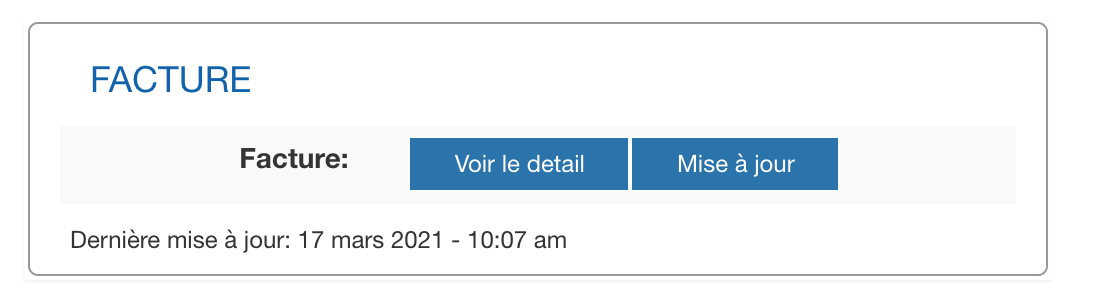
Les factures ressembleront au modèle ci-dessous, incluant également un logo Basketball QC:
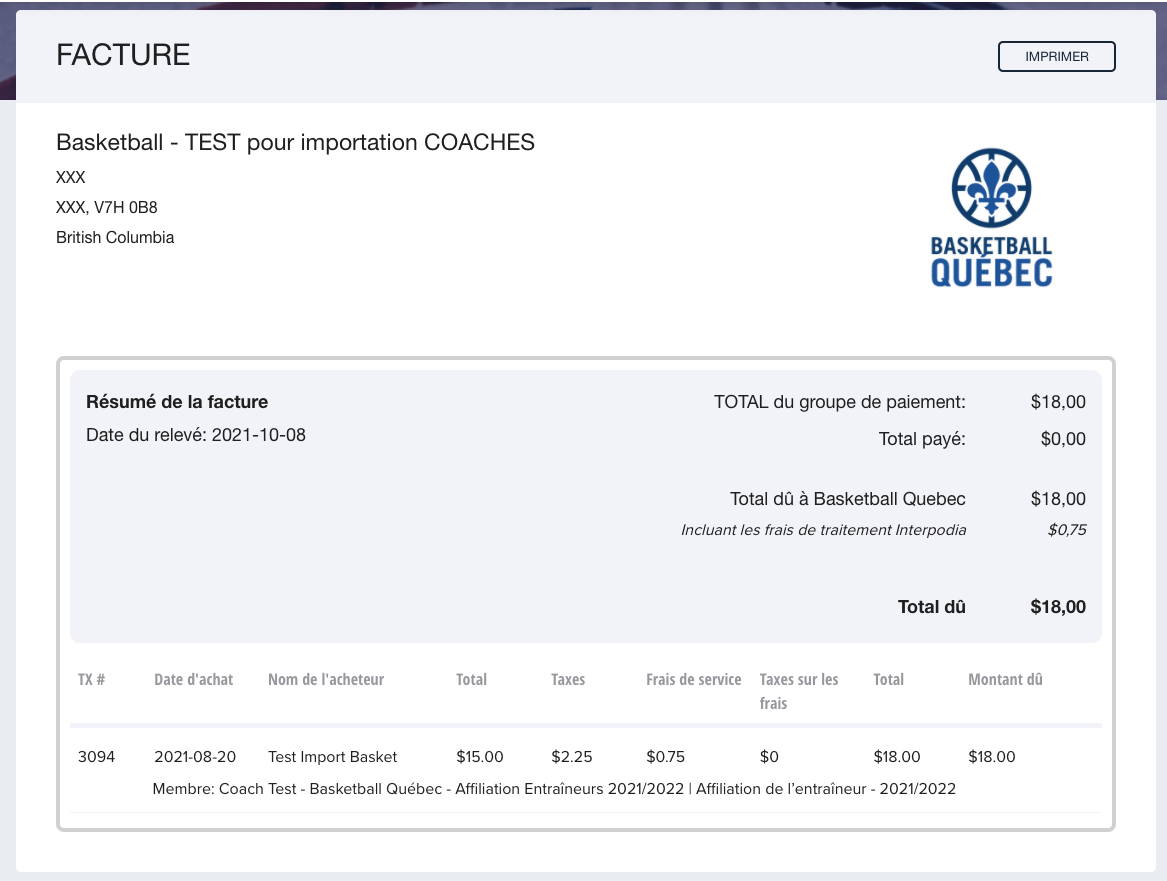
Le total dû sera a payé hors ligne par le club ou l'école directement à Basketball Québec, une fois le paiement reçu, BQ doit valider la facture en ajoutant les détails du paiement hors ligne:
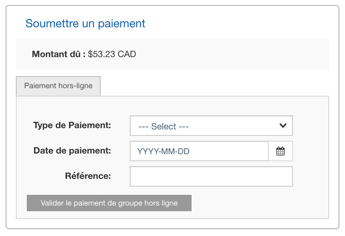
Gestion du suivi des groupes de paiement (facture ouvertes) pour les adhésion athlètes 2021/2022
La liste des factures ouvertes en cours pour la gestion des athlètes 2021/2022 est disponible en téléchargeant le rapport "Payment Group Report” depuis l’onglet Rapport de ton tableau de bord "Basketball Quebec - Athletes Affiliation 2021-2022” ici: https://playerweb.com/management/tools/#!/dashboard/18/morg/report
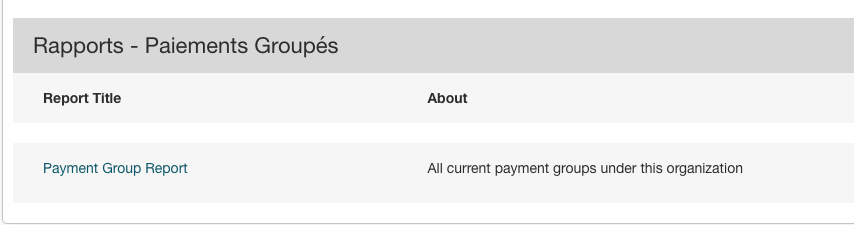
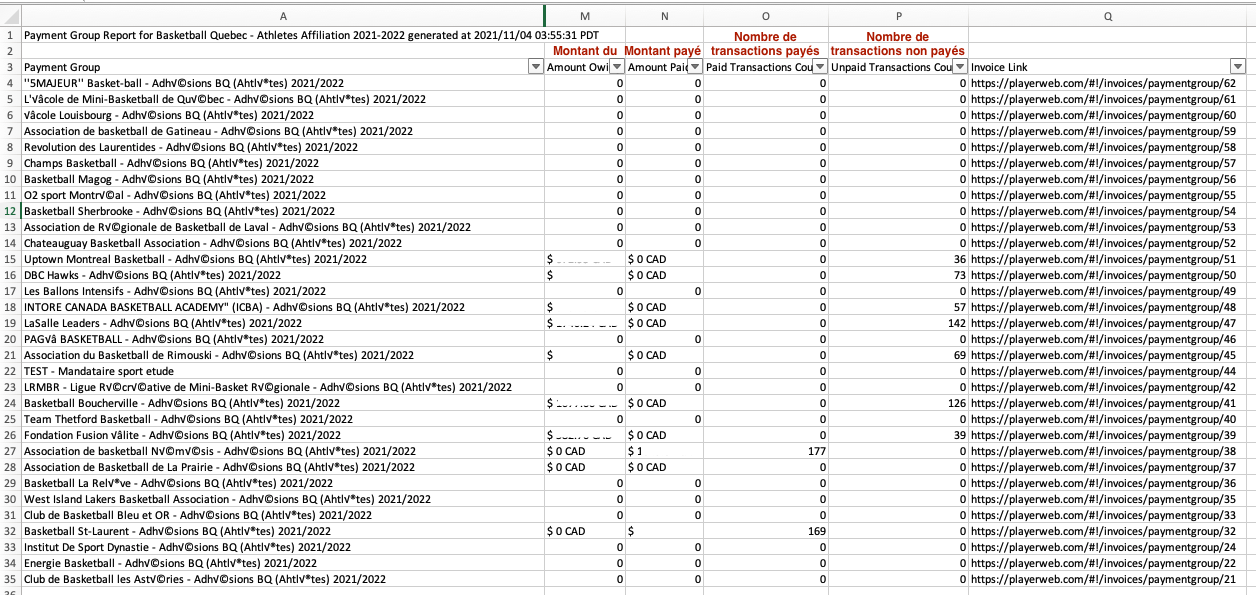
Gestion des rapports financiers
Suivi des dépôts de fonds
Depuis votre Tableau de bord finances -> onglet dépôts de fonds (lien accessible uniquement par les contrôleurs financiers), vous pouvez sélectionner le dépôt WePay que vous souhaiter réconcilier et cliquer sur la petite flèche pour accéder aux détails des transactions et aux options de rapports excel:
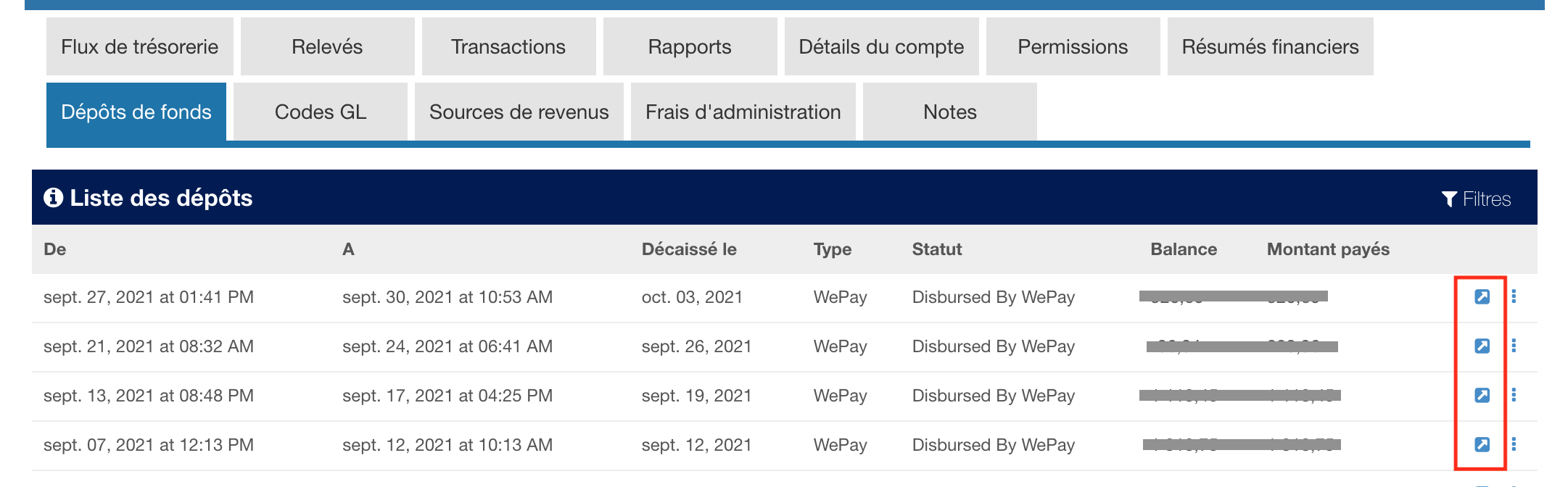
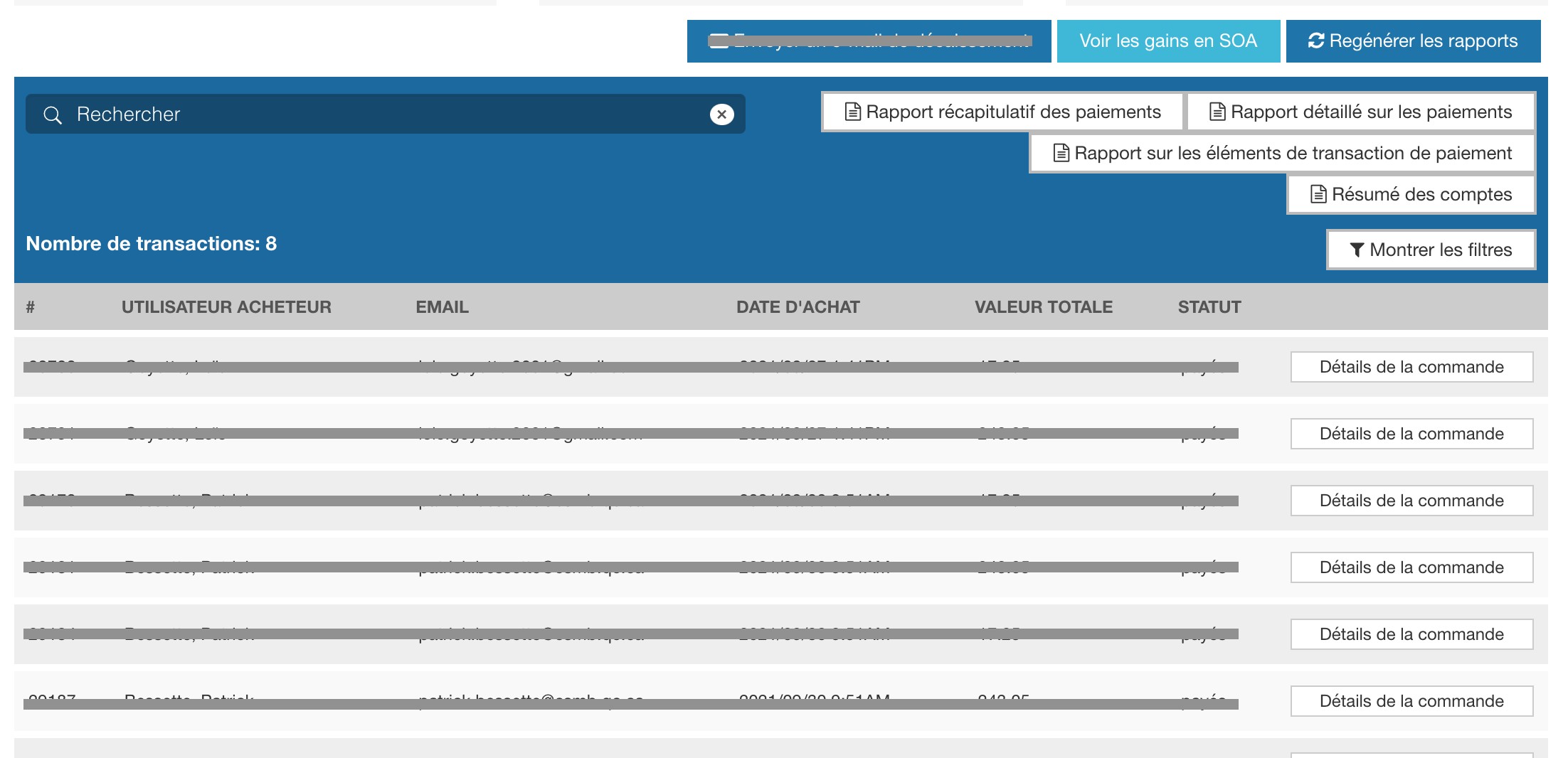
Suivi des transactions validés hors ligne
Attention, les transactions n'apparaissent dans le rapport qu'une fois manuellement validé hors ligne (via les groupes de paiement pour les clubs / écoles), ou via le menu paiements hors ligne pour les individus.
Dans votre Tableau de bord finance -> onglet rapports, vous pouvez télécharger le rapport "offline transaction report". Si vous avez besoin de suivre seulement les transactions validées sur une période donnée, il faut AVANT DE TELECHARGER LE RAPPORT, filtrer la plage de date en haut de l'onglet, et cliquer sur 'mise à jour' du rapport souhaité:
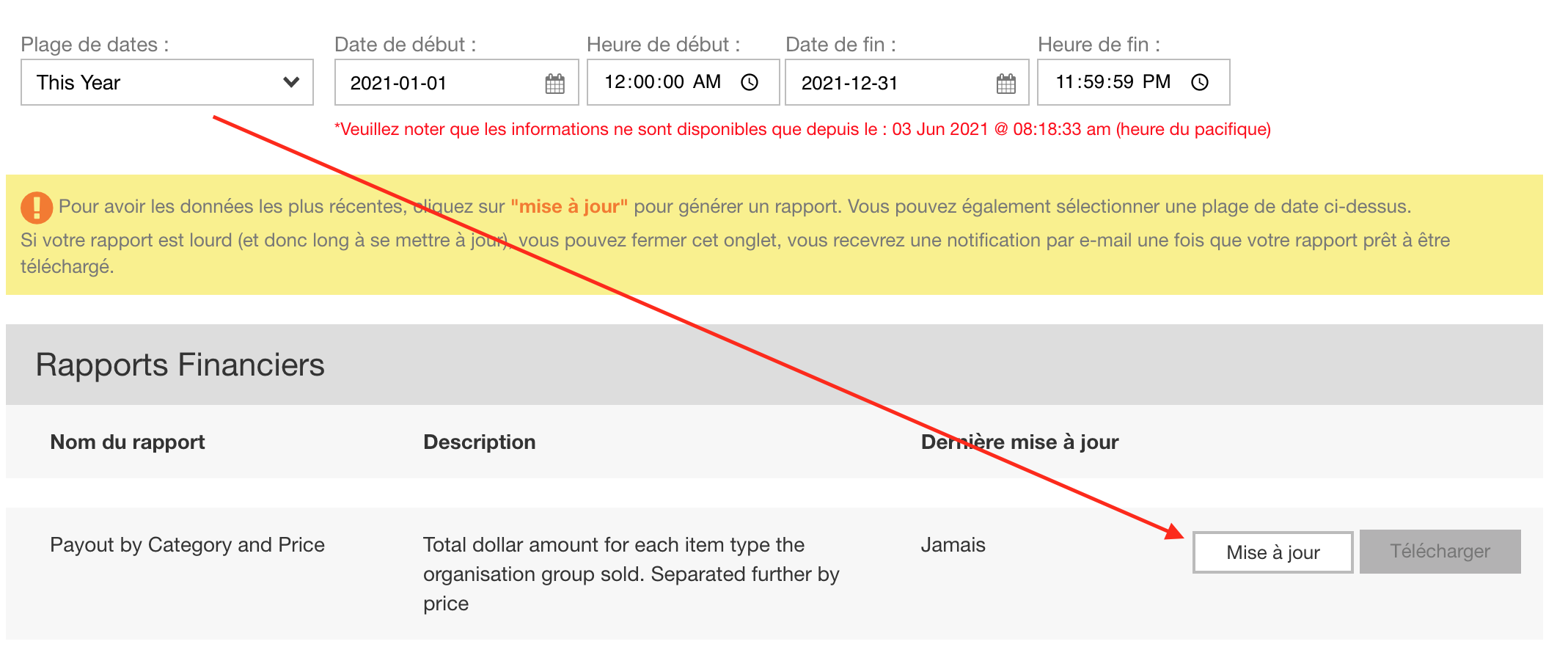
Suivi général (en ligne et hors ligne)
L'onglet "relevés" permet une vue générale de tous les revenus, peu importe le type de transaction, réparti par types de revenus :
- Memberships: adhésions
- Permits: affiliation des clubs
- Registrations: inscriptions aux événements ect...
Il peut être filter par:
- Dates:
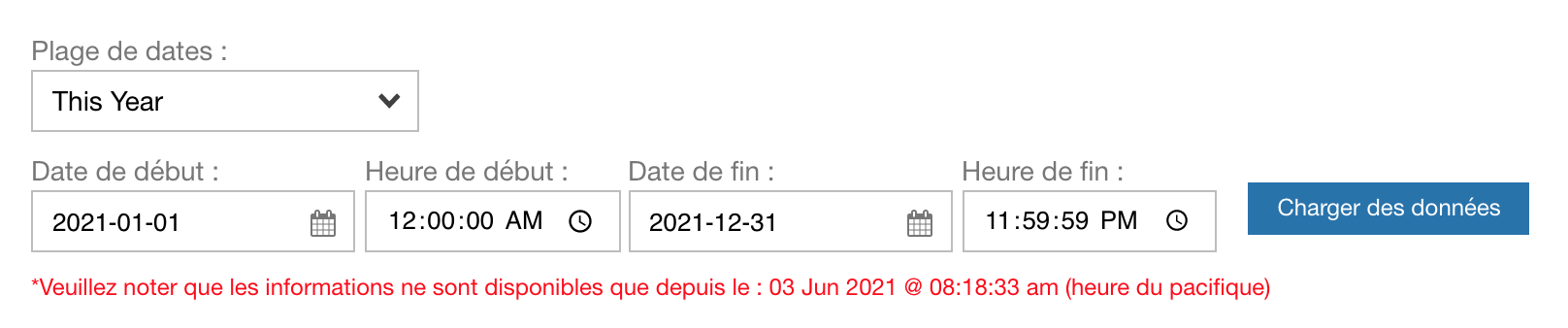
- Dépôt de fond WePay
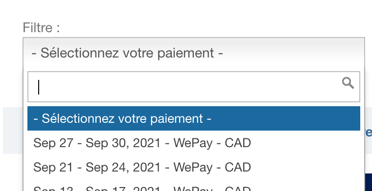
- Lot de paiement hors ligne
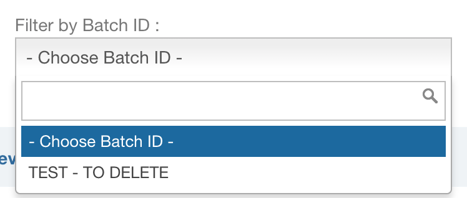
Une fois filtré, vous pouvez télécharger un rapport des données filtrées:
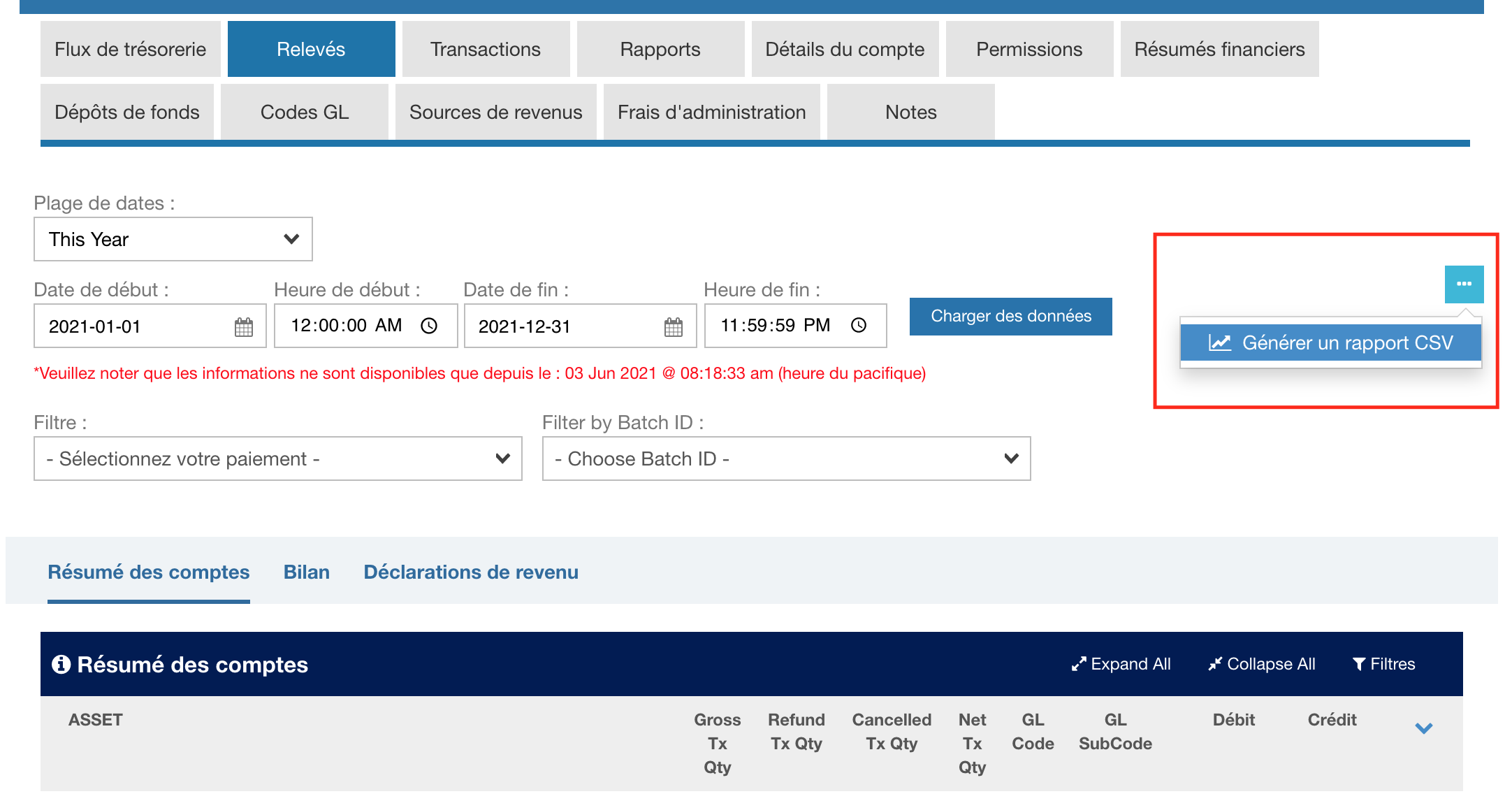
Gestion des affiliations de club
Le processus d'affiliation / d'adhésion des clubs
Page d'accueil du processus d'affiliation (à partager avec les admins de club)
https://playerweb.com/#!/memberships/basketball-quebec-affiliation-de-club
Le contenu de la page d'accueil peut être modifier ici: https://playerweb.com/management/tools/#!/dashboard/21/morg/config/primary
Lors de la validation de leur demande, les clubs paient:
- Les frais affiliation de club BQ:
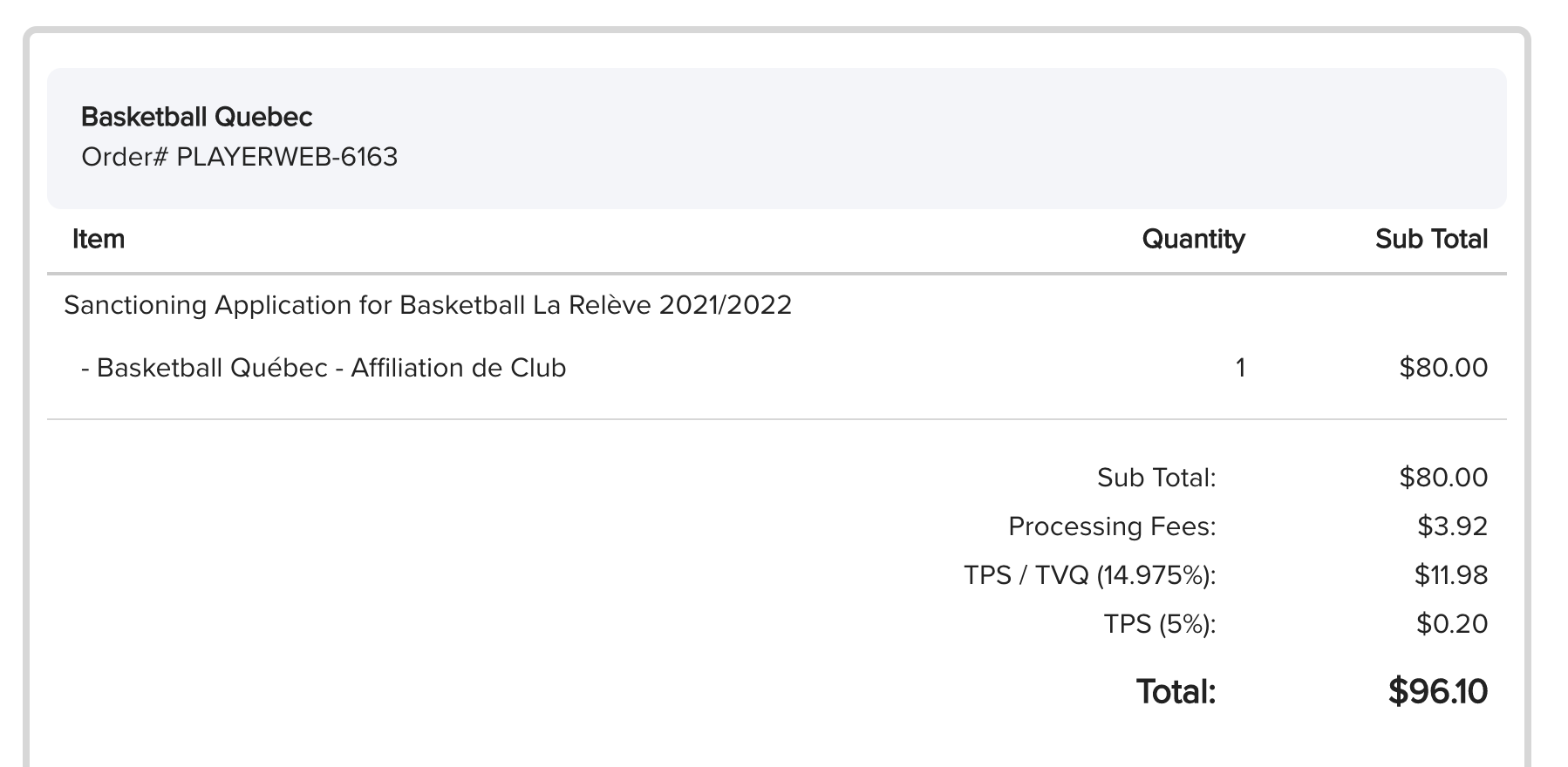
- Les frais d'importation (le cas échéant)
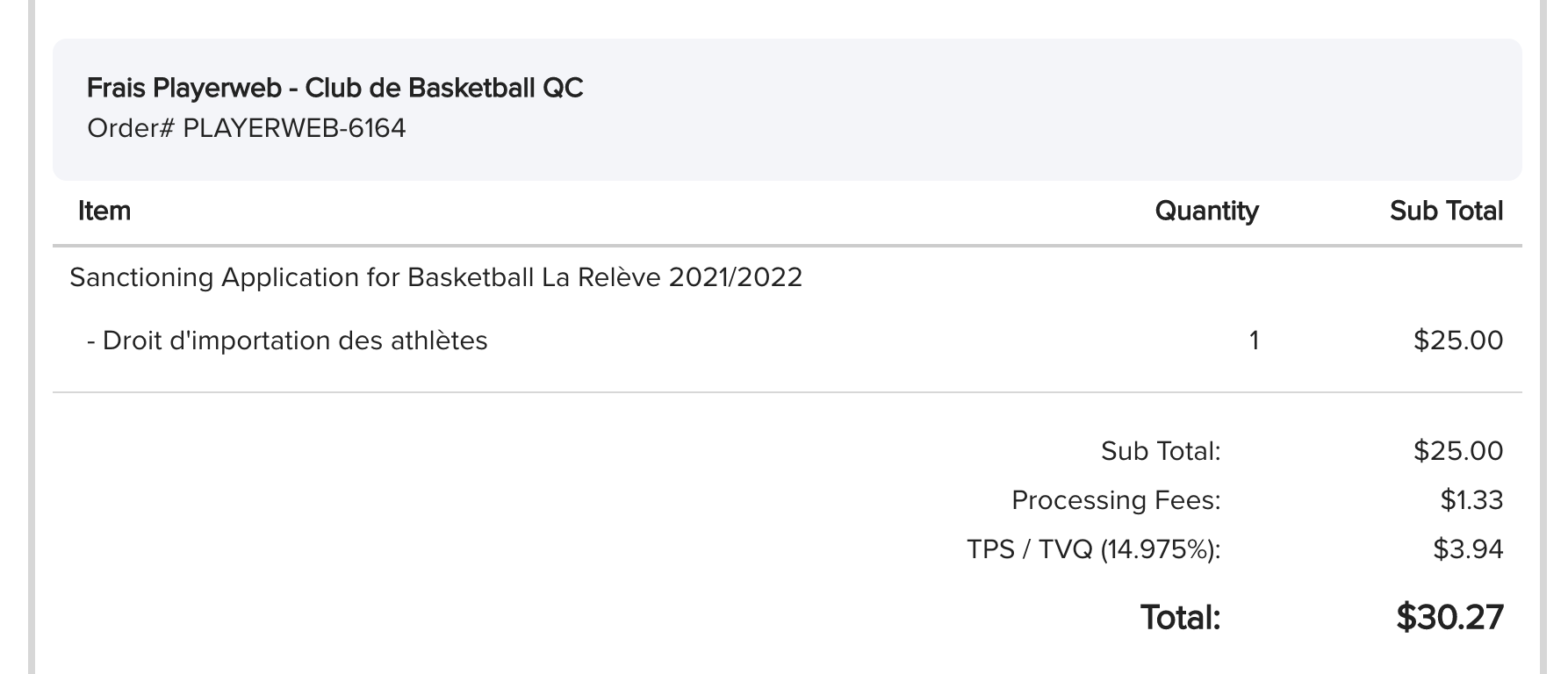
- Le club veut faire une importation: il y a des frais BQ et des frais playerweb dans le panier, le club DOIT payer en ligne
- Le club souhaite utiliser le système: il y a que des frais BQ dans le panier, le club peut faire le choix de payer ses frais d'affiliation hors ligne et doit contacter BQ. BQ une fois le paiement reçu doit valider le PANIER hors ligne: OSP / Club - Comment gérer les paiements hors ligne?
- Ils réalisent l'importation, les frais adhésions athlètes sont ajoutés à leur facture de club
- Ils payent la facture de club hors ligne
- BQ valide la facture (voir point 1 ou guide sur comment faire)
Gérer les demandes
Depuis le menu DEMANDES / SANCTIONS, tu trouveras la liste des demandes en cours.
Voici un guide sur comment gérer ses demandes.
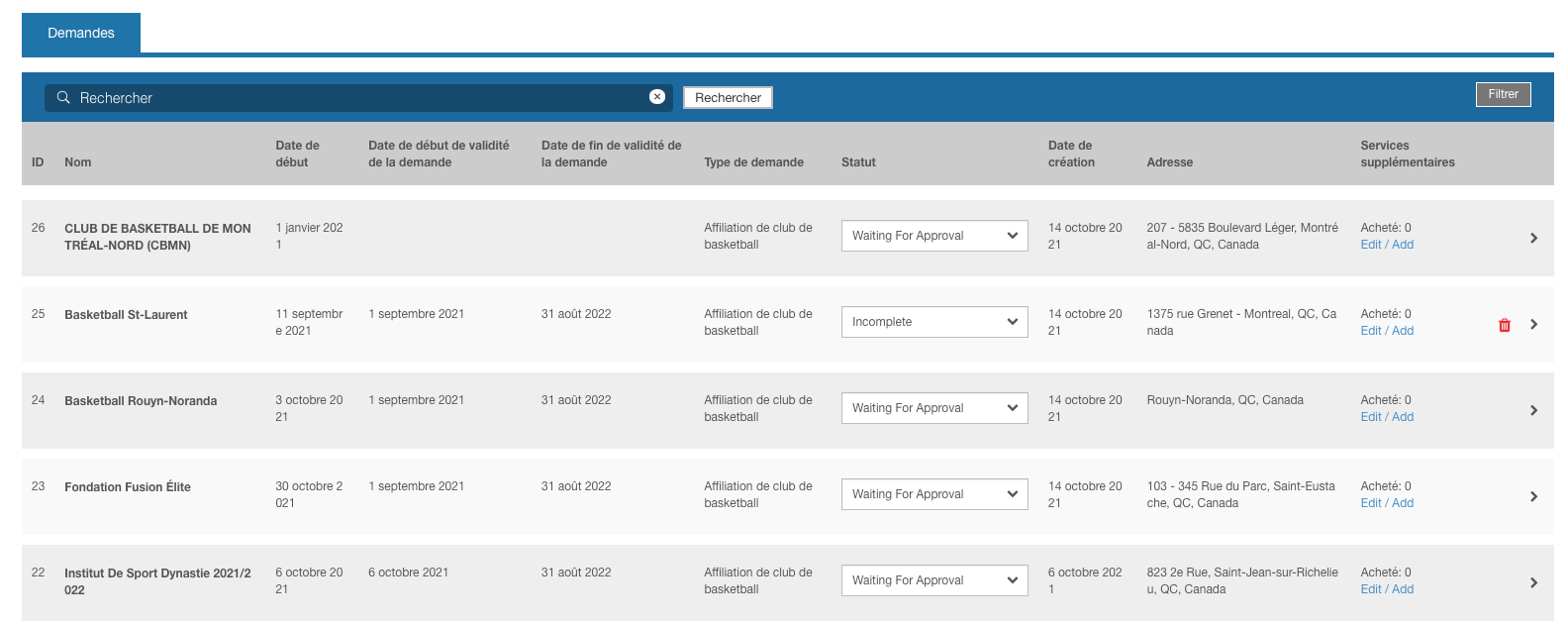
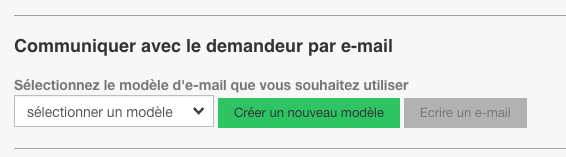
Télécharger la liste des demandes
Depuis l'onglet rapport de votre tableau de bord processus d'affiliation (à trouver dans le menu organisations sportives), télécharger le rapport Event Permit / Club Sanctioning Application Report qui est le rappor sur les permis d'événement ou les demandes d'affiliation de club, en fonction de depuis quel tableau de bord vous le télécharger
- Effectuer l’importation lui même, depuis leur tableau de bord playerweb, menu club
- Envoyer le fichier excel compléter à Basketball Québec, et BQ peut faire l’importation pour eux (nous sommes là pour assister les premières fois si besoin)
- La personne ayant réaliser l’importation reçoit un email recapitulatif détaillant le nombre d’importation réaliser, et le potentiel nombre d’importation en erreur (ne pas hésitez à nous communiquer les erreurs pour suivi)
- Les athlètes reçoivent un email de confirmation avec leur carte de membre
- Les frais sont ajoutés au factures ouvertes que tu peux retrouver dans le menu groupe de paiement: https://playerweb.com/management/tools/#!/dashboard/payment